دوره ساخت و طراحی ماشین حساب پیشرفته در اکسل از صفر تا 100 به صورت فیلم آموزشی
سرعت کار های خود را در اکسل 100 برابر کنید
ما در این آموزش برای شما نحوه ساخت یک ماشین حساب هوشمند را در اکسل آموزش میدهیم
اگر چه مایکروسافت excel خود یک ماشین حساب بزرگ است،
با استفاده از excel ماکرو و VBA یک روش محبوب برای ایجاد یک ماشین حساب باقی می ماند. بدیهی است.
برای ساخت یک نمونه اولیه از یک ماشین حساب، مقدار زیادی از برنامه نویسی لازم است و می تواند پس از یک اشکال زدایی کامل انجام شود.
مقاله زیر شما را از طریق مراحل لازم برای ساخت یک ویژگی ماشین حساب تحت VBA اکسل می برد.
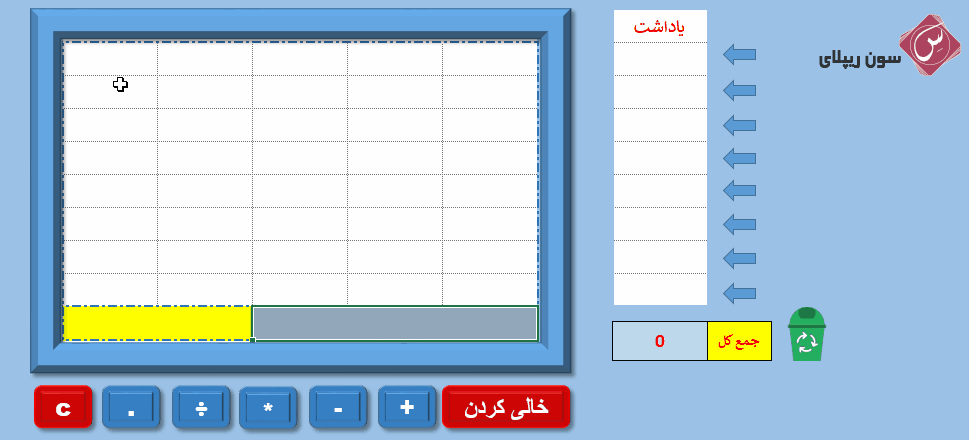
در این دوره چه چیزهایی رو یاد می گیرید ؟
این دوره بسیار ویژه و فراتر از آموزش ساخت ماشین حساب در اکسل می باشد و فرایند آموزش در این دوره شامل چندین مرحله است. در طول دوره در ابتدا با مبانی کار با ماکرو ها اشنا خواهیم شد و پس از یادگیری ساخت ماشین حساب اکسل به راحتی میتوانید آن را به فروش برسانید

این دوره برای شما مفید است، اگر🤔
- می خواهید یک سرمایه گذاری ویژه برای آینده تان انجا دهید.
- اگر به مایکروسافت اکسل علاقمندید.
- علاقمند به استخدام در شرکت های حوزه excel ایران و یا کار فریلنسری هستید.
- زمان و انگیزه کافی برای یادگیری داشته باشید…
آیا همراه فیلم های آموزش فایل هم در اختیار ما قرار میگیرد؟
بله هر قسمت آموزش همراه فایل که طراحی شد در اختیار شما قرار میگیرد
تازه برنامه که در دمو هم مشاهده گرید در اختیار شما قرار میگیرد

- 1- ساخت دکمه جمع به صورت خودکار
- 2- ساخت دکمه منفی به صورت خودکار
- 3- ساخت دکمه ضرب به صورت خودکار
- 4- ساخت دکمه تقسیم به صورت خودکار
- 5- ساخت دکمه خالی کردن ماشین حساب به صورت خودکار
- 6- ساخت یا داشت برداری از حساب های شما به صورت خودکار فقط با کلیک
- 7- گذاشتن آیکن برای حذف یا داشت های فقط با یک کلیک
- 8- قفل کردن محیط اکسل به صورت دلخواه
- 9- قفل گذاری در محیط vba اکسل
- 10- و بسیار مورد دیگر که طی دوره یاد خواهید گرفت
پس فرصت را از دست ندهید همین الان در این دوره جامع ثبت نام کنید
و از آن لذت ببرید هر گونه سوال یا پیشنهاد دارید در قسمت نظرات سوال کنید
تا کمترین زمان به سوال شما پاسخ داده خواهد شد
یک سرمایه گذاری عالی🏆

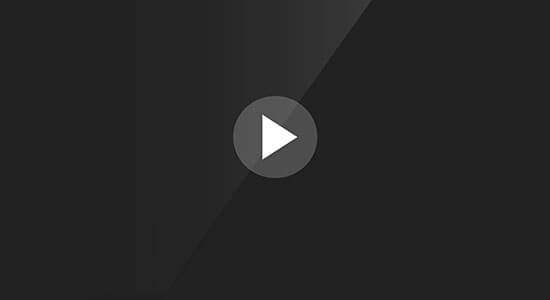
افشین (خریدار محصول) –
ممنون از راهنماییهاتون
تودقیقه 6 ویدیو قسمت دوم نحوه stop کپی خانه b1 رو یادتون رفت بگین .
سوال دومم اینه که صفحه Alt+F11 میزنم یه صفحه میاره کلا خالیه مثل مال شما نمیاره .
بازم تشکر از راهنماییتون که خیلی زود جواب میدین
روح الله وکیل زاده –
درود خدمت شما
وقتی توی صفحه VBA وارد میشین باید روی ماکرو کلیک کنید تا برای شما کد ها نمایش داده بشه برای کپی کردن یا دیگر موارد در ادامه آموزش به صورت کامل آموزش داده شد
پیشنهاد میشه دوست عزیز شما یک بار آموزش ها را به صورت کامل نگاه کنید به نظرم یازد آشنایی با اکسل ندارید یا در قسمت کد نویسی ها به هر حال بنظر من شما یک بار آموزش ها را به صورت کامل نگاه کنید تا خوب درک کنید
موفق باشید
افشین (خریدار محصول) –
سلام
تغییر پسوند و Developer در قسمت دوم کلا در اکسل من وجود نداره لطفا اموزش کامل بدین راهنمایی کنین
روح الله وکیل زاده –
درود بر شما دوست عزیز
برای نمایش پسوند های اکسل یا فایل ها در ویندوز به صورت کامل آموزش دارم میتوانید از لینک زیر دریافت کنید
https://7reply.com/show-hide-file-extensions/
برای فعال کردن تب Developer هم یک آموزش رایگان در سایت است میتوانید ببیند و این مشکل تون را هم حل کنید از لینک زیر دریافت کنید
https://7reply.com/developer-active/
باز هم سوالی بود در خدمتم موفق و پیروز باشید
افشین (خریدار محصول) –
اگه لطف کنین بگین دقیقا کدوم گزینه ممنون میشم .
روح الله وکیل زاده –
درود خدمت شما دوست عزیز برای نمایش پسوند XLSM در اکسل آموزش زیر را ببیند که به صورت کامل آموزش داده شد است
https://7reply.com/show-hide-file-extensions/
موفق باشید مثل همیشه
افشین (خریدار محصول) –
سلام
در ویدیو دوم ، اونجایی که باید فرمت اکسل رو عوض کنیم اون پسوند فرمت رو نمیاره واسه من . چطوری درستش کنم
روح الله وکیل زاده –
درود خدمت شما دوست عزیز
برای نمایش پسوند ها فایل اکسل میتوانید از طریق ویندوز تنظیم کنید اگر برای تنظیم کردن این مورد مشکل دارید شما روی هم گزینه دوم ذخیره کنید مشکل تون برطرف میشه
البته تا فردا یک آموزش برای نمایش پسوند های فایل ها در ویندوز آموزش میزارم روی سایت در کانال تلگرام عضو باشید اطلاع رسانی میکنم
https://t.me/Web7reply
موفق باشید
هادی (خریدار محصول) –
سلام خسته نباشید اموزشتون فوق العاده خوب بود فقط هنگام ذخیره ماکرو ها کار نمیکنه اکسل من 2010 هستش
روح الله وکیل زاده –
درود خدمت شما دوست عزیز
من توی اکسل 2016 آموزش دادم و روی اکسل2013 هم تست کردم مشکلی ندارد ولی نسخه اکسل شما خیلی پاین است پیشنهاد میکنم نسخه جدید را نصب کنید توی سایت هم آموزش نصب و کرک آفیس 2016 و 2019 هم است اگر مشکلی داشتین برای نصب از لینک های زیر استفاده کنید هر دو نسخه آموزش به صورت رایگان است همراه آخرین نسخه آفیس
آموزش نسخه 2019
https://7reply.com/install-office-2019/
آموزش نسخه 2016
https://7reply.com/office-activation/
موفق باشید بازم سوالی بود درخدمتم
hadi1889 (خریدار محصول) –
سلام خسته نباشید بنده از این محصولتون خریداری کردم ولی متاسفا کار نمی کنه
روح الله وکیل زاده –
سلام و درود خدمت شما دوست عزیز چه مشکلی دارید چی کار نمیکند
به صورت کامل توضیح بدهید تا بتوانم راهنمایی کنم
موفق باشید
Aliell (خریدار محصول) –
سلام من یک سوال در رابطه با اکسل داشتم
ایا همین جا پاسخگو هستید
روح الله وکیل زاده –
سلام خدمت شما بله سوال کنید در خدمتم